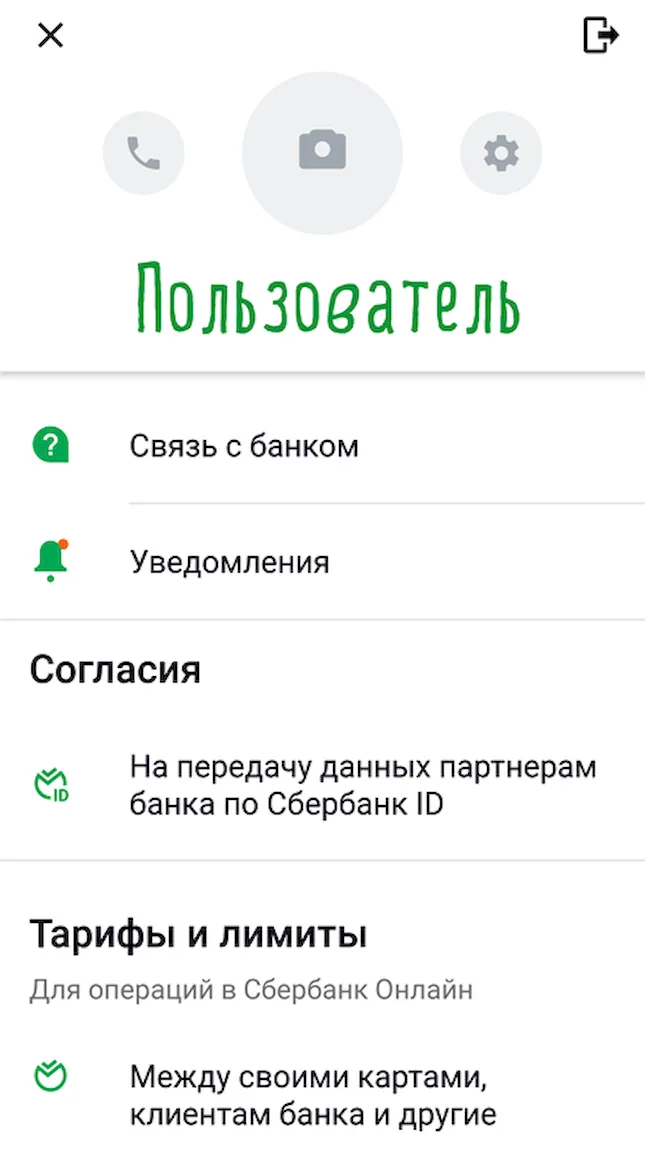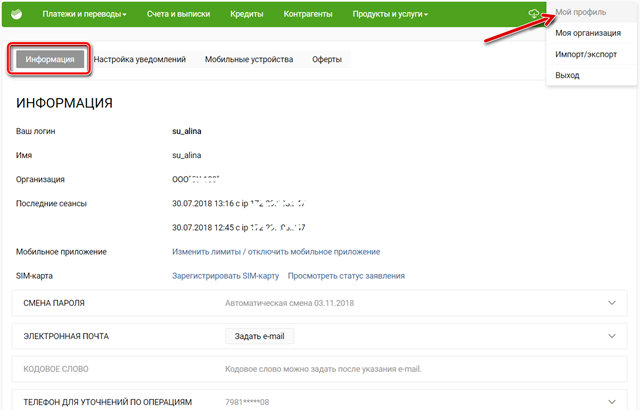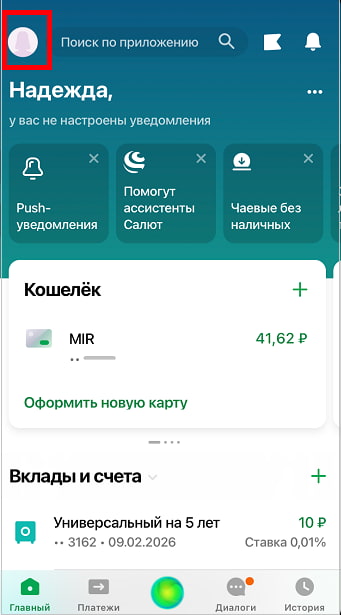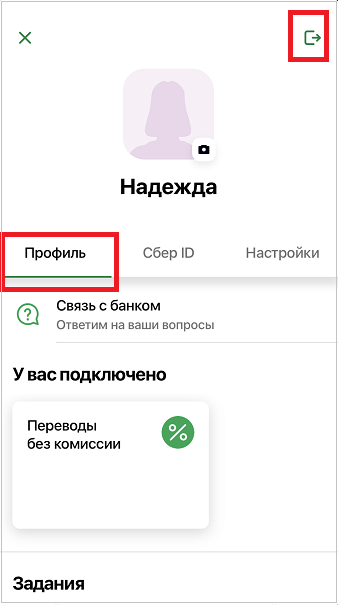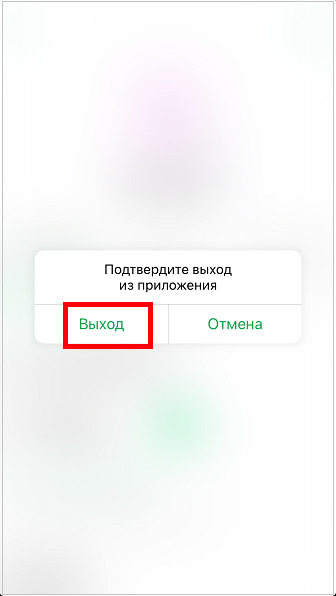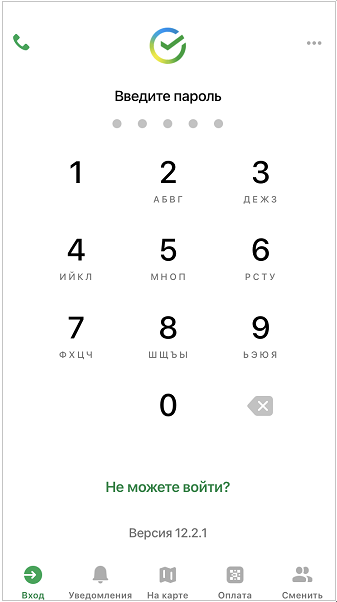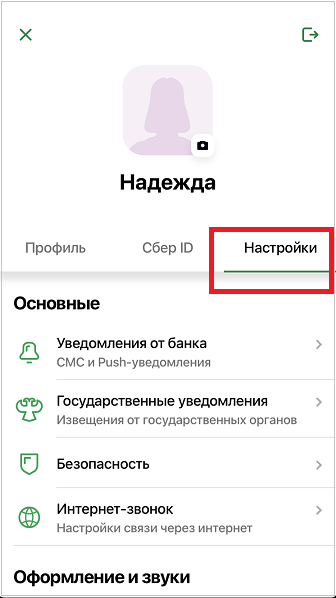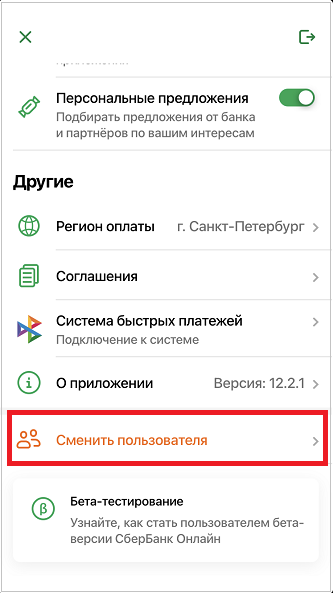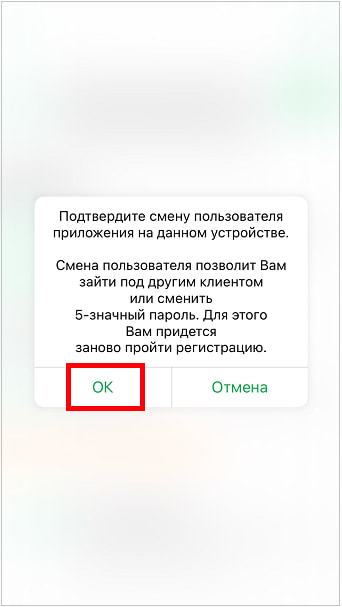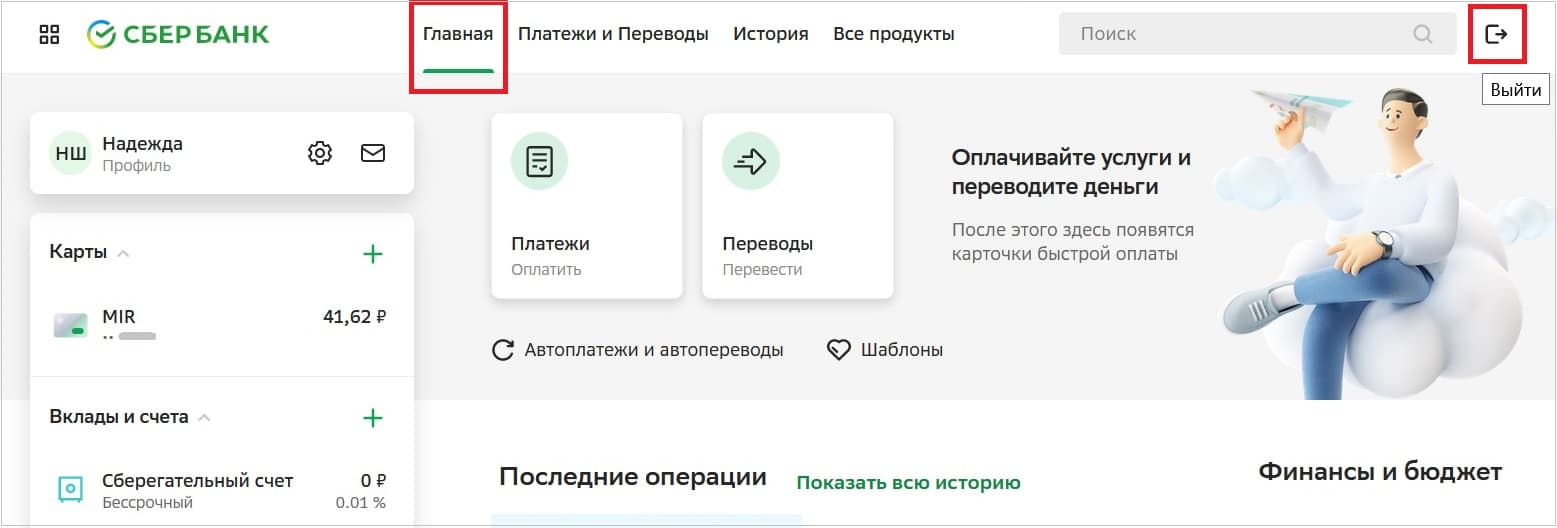Обновлено: 2021-06-04
При нажатии на кнопку , отображается страница с настройками профиля клиента Сбербанка, где можно установить аватар, настроить регион, перейти в раздел «Шаблоны», «Сообщения» и «Настройки», позвонить в банк, написать письмо в Банк с помощью раздела «Обратная связь».
Через форму можно отменить регистрацию учетной записи Мобильного приложения Сбербанк ОнЛайн устройстве Android, нажав на соответствующую кнопку.
Аватар пользователя
Для загрузки аватара пользователя необходимо нажать кнопку в верхней части раздела профиля клиента.
Далее нужно выбрать один из предложенных пунктов Сделать фото или Выбрать из галереи.
Выберите удобный для Вас способ загрузки фотографии, выполните все необходимые шаги. Если все шаги выполнены успешно, фотография успешно отобразится в виде аватара в верхней части профиля клиента.
При желании можно сменить аватар пользователя. Смена аватара аналогична установке аватара.
Обратите внимание, при загрузке фотографии необходимо соблюдать правила размещения изображений.
Запрещается использование:
- Изображений, защищенных авторскими правами, в том числе полученных в сети интернет.
- Материалов, содержащих телефонные номера, почтовые и электронные адреса, адреса веб-сайтов на любых языках и в любых системах исчисления.
- Изображений, содержащих денежные знаки, монеты, марки, купюры, медали, в том числе старинные и вышедшие из употребления.
- Политические, религиозные, культовые лозунги и символы, флаги, гербы и иные символы власти.
- Фотографии или изображения публичных людей (актеров, музыкантов, спортсменов, телеведущих и др.) и изображения известных вымышленных персонажей.
- Символики антикультурной, антирелигиозной или антисоциальной направленности.
- Изображений сексуального характера.
- Кадров из кинофильмов, мультфильмов, иллюстрации к книгам.
- Рекламные материалы, товарные знаки и знаки обслуживания, аббревиатуры, символы и наименования компаний, в том числе нанесенные на продукцию, включая автомобили.
- Изображения людей в форме, экипировке или спецодежде с узнаваемыми или читаемыми брендами, товарными знаками.
- Изображения табачной, алкогольной и спиртосодержащей продукции и ассоциируемых с ней атрибутов, а также изображения, связанные или ассоциируемые с изготовлением и употреблением наркотиков.
- Изображения, связанные или ассоциируемые с азартными играми, в том числе карт, игральных костей, рулетки, игровых автоматов, тотализаторов и т.п.
- Фотографии и изображения оружия и военной техники, пистолетов, автоматов, танков, военных самолетов, кораблей, ракет и т.п.
В случае размещения изображения, попадающего под один описанных выше пунктов, Банк оставляет за собой право удалить изображение.
«Всё остальное» профиля пользователя
При выборе пункта «Всё остальное» отображается страница со списком всех шаблонов и избранных контактов пользователя.
Неподдерживаемые шаблоны не отображаются в Приложении. Более подробно о данном разделе Вы можете узнать здесь.
Раздел «Сообщения»
На форме «Сообщения» отображаются все информационные сообщения от номера 900, которые приходят на Ваш номер телефона.
Как пользоваться разделом «Мой профиль» в системе Сбербанк Бизнес ОнЛайн
Обновлено: 2021-12-09
Раздел «Мой профиль» в системе Сбербанк Бизнес ОнЛайн предназначен для выполнения следующих операций:
- подтверждения смены SIM-карты;
- создания профиля – добавления и редактирования адреса электронной почты;
- напоминания о создании профиля;
- смены пароля;
- смены кодового слова;
- выпуска сертификата электронной подписи.
На вкладке Информация отображается блок информации о пользователе.
Эта инструкция носит исключительно информационный характер. Все официальные руководства доступны на официальном сайте Сбербанка: https://www.sberbank.ru/ru/s_m_business
Как самостоятельно заполнить мой профиль в Сбербанк Бизнес Онлайн?
Онлайн услугами Сбербанка пользуются как физические, так и юридические лица. Услуга пользуется успехом благодаря своей доступности, простоте и функциональности. Возможность дистанционного решения финансовых вопросов привлекает все больше новых клиентов. Но для эффективного функционирования системы необходимо правильно внести сведения в Сбербанк Бизнес Онлайн «Мой профиль».
«Мой профиль» — это раздел с персональной информацией пользователя в онлайн-банке. Заполнить раздел человек может сам, настроив все необходимые параметры.
Самостоятельное заполнение личных данных в моем профиле
Для начала работы в личном кабинете необходимо получить данные для выполнения входа в систему. Войти в систему можно после авторизации в интернет-банке. Для этого заполняются данные учетной записи и выполняется вход при помощи токена или одноразового СМС-пароля.
После авторизации будет открыт доступ к разделу с личной информацией пользователя. Для изменения персональной информации нужно:
- Нажать на поле с ФИО клиента, которое находится в верхнем правом углу.
- В выпадающем меню выбрать пункт «Мой профиль». В появившемся окне заполнить все необходимые данные.
- Логин — в этом поле указан логин, который вводится при входе в Сбербанк Бизнес Онлайн Личный кабинет.
- Пароль вводится при входе в Личный кабинет. В целях безопасности работы в онлайн-банке он периодически меняется. Время смены пароля указано в «Моем профиле». Для изменения пароля необходимо нажать на вкладку «Изменить пароль» и заполнить поля по представленному алгоритму.
- Подтвердить адрес своей электронной почты. На этот адрес будет отправлено письмо, где будет указана ссылка, по которой необходимо перейти для подтверждения достоверности введенного адреса.
- Также здесь есть возможность смены адреса электронной почты.
- Все операции в Сбербанк Бизнес Онлайн проводятся посредством СМС-паролей на привязанный к аккаунту номер телефона. Чтобы эта функция работала, необходимо ввести номер телефона на который будут поступать СМС-пароли и нажать вкладку «Подтвердить номер телефона».
- В случае необходимости (утрата телефона, изменение номера телефона) можно самостоятельно изменить телефон привязки. Для этого зайти во вкладку «Изменить номер телефона» и ввести новый номер.
Также в этом разделе настраиваются полномочия аккаунта и способы подписи:
- В поле «Право подписи» — выбрать Единоличная подпись.
- В поле «Способ подписи» — выбрать СМС-код.
На этом редактирование личных данных закончено.
Для чего нужно заполнять профиль?
Без настройки профиля в Сбербанк Бизнес Онлайн невозможна нормальная работа и взаимодействие с финансовой организацией.
Заполнив личные данные, пользователю становятся доступны следующие функции:
- смена пароля доступа в личный кабинет;
- самостоятельное изменение адреса электронной почты и номера телефона;
- возможность найти информацию о полномочиях и способах электронной подписи документов;
- узнать информацию о последних сеансах (дата и IP-адрес).
«Мой профиль» — это возможность самостоятельно управлять своими настройками без личного посещения офисов банка и заполнения бумажных носителей.
«Мой профиль» — управление параметрами с любого устройства и там, где это удобно пользователю банка.
15.05.2023
Банковский обозреватель: Ольга Петрова
Личный кабинет Сбербанка
Содержание
- Для кого предназначено приложение
- ✓Для физических лиц
- ✓Сбербанк Бизнес Онлайн
- Как войти в личный кабинет Сбербанка
- Как зарегистрировать СБОЛ
- Как восстановить пароль
- Как заблокировать доступ/удалить ЛК
- Как войти в личный кабинет Сбербанк для юридических лиц
- Мобильное приложение
- Заключение
- Часто задаваемые вопросы о личном кабинете Сбербанка
Для проведения ряда банковских операций не требуется посещать офис финансовой организации. Личный кабинет Сбербанка отличается широким функционалом, позволяет осуществлять переводы, проводить платежи, отправлять заявки на кредиты и открывать депозиты.
Для кого предназначено приложение
Использовать возможности профиля могут как физические, так и юридические лица. Однако для каждого типа клиентов существует свой вид профиля, требующий отдельных данных для авторизации.
✓Для физических лиц
Личный кабинет Сбербанк Онлайн позволяет проводить следующие операции:
- переводы между своими счетами, иным клиентам Сбербанка, в другие банки;
- платежи в частные компании и государственные органы;
- открытие, закрытие и управление вкладами;
- оформление, частичное и полное погашение кредитов;
- оформление автоплатежей;
- получение справочной информации по счетам, картам, сохранение реквизитов;
- взаимодействие с металлическими счетами, иностранными валютами, инвестициями и пр.
Интернет-банк от Сбербанка для физических лиц предоставляется бесплатно. Кабинет отличается понятным и лаконичным интерфейсом.
✓Сбербанк Бизнес Онлайн
Вход в личный кабинет Сбербанка для юридических лиц упрощает проведение операций, необходимых для поддержания бизнеса. Помимо вышеперечисленных возможностей, доступны:
- подключение эквайринга;
- электронный документооборот;
- программа «Бизнес-кэшбэк»;
- оформление кредитов для юрлиц и пр.
Как войти в личный кабинет Сбербанка
Чтобы войти в личный кабинет Сбербанка для физических лиц, следует открыть официальный сайт Сбербанк Онлайн (СБОЛ). Ресурс размещен по ссылке online.sberbank.ru. Часто под сервис «маскируются» мошеннические сайты-дублеры. Важно проверять правильность адреса перед каждой авторизацией.
Пошаговая инструкция для входа в личный кабинет клиента банка:
- Открыть главную страницу для входа на сайт. В верхнем правом углу размещено окошко для ввода логина и пароля. Требуется ввести данные и нажать на кнопку «Войти».
- Подтвердить вход с помощью смс-пароля. Для предотвращения несанкционированной авторизации посторонних лиц в СБОЛ на телефон клиента поступает проверочный код. Требуется ввести цифры, присланные в сообщении, и выбрать «Подтвердить».
- Начать работу в личном кабинете. После загрузится страница профиля с полным функционалом.
Как зарегистрировать СБОЛ
Для получения логина и пароля от профиля требуется любая карта Сбербанка. Регистрация в личном кабинете Сбербанка может быть произведена:
- Через терминал или банкомат Сбербанка. Данные для авторизации можно взять с помощью карты в устройствах самообслуживания. Пароль и логин печатаются на чеке, после их легко изменить на собственные. Важно, чтобы карта была подключена к услуге «Мобильный банк» (смс-оповещения). Достаточно бесплатного пакета «Экономный».
- Самостоятельно. Для получения доступа не нужен УНК (уникальный номер контракта), как в других банках. Достаточно ввести номер карты Сбербанка и иметь телефон, подключенный к смс-оповещениям.
Данные для авторизации нельзя получить по телефону горячей линии. Специалисты в окошках также не занимаются регистрацией СБОЛ. Помощь в получении логина оказывают консультанты в зале.
Как восстановить пароль
Для восстановления пароля от профиля Сбербанка нужно:
- взять данные в устройстве самообслуживания с помощью карты повторно;
- пройти новую регистрацию на сайте СБОЛ;
- воспользоваться функцией «Сменить» на сайте (требуется помнить логин).
Для подтверждения операции нужен мобильный номер, привязанный к карточке. Если он утрачен или недоступен, то придется обращаться в офис банка для привязки нового сотового. Без телефона восстановить доступ к профилю невозможно.
Как заблокировать доступ/удалить ЛК
Вход в личный кабинет Сбербанк Онлайн по номеру телефона сопряжен с рисками. Часто мошенники получают доступ к профилю обманным путем, похищают денежные средства клиента. Для блокировки необходимо отправить смс на короткий номер 900 с текстом «БЛОКИРОВКА УСЛУГ». Команда временно приостанавливает работу функции «Мобильный банк». Следовательно, сообщения для подтверждения входа не будут поступать на телефон, и пройти авторизацию станет невозможно.
Если необходимо полностью отказаться от использования СБОЛ, то нужно:
- закрыть все пластиковые карты, имеющиеся в банке;
- отвязать номер мобильного телефон от всех карт (отказаться от бесплатного пакета оповещений).
В целом использование личного кабинета Сбербанка безопасно. Важно не предоставлять данные третьим лицам, не сообщать их по телефону людям, представляющимися сотрудниками банка. Специалисты финансовой организации никогда не запрашивают пароль и логин для авторизации. Иногда при подозрении на мошеннические действия СБОЛ блокируют. Что делать, если заблокирован доступ:
- обратиться на горячую линию для подтверждения данных (необходимо помнить кодовое слово и назвать паспортные данные);
- посетить офис с паспортом для восстановления аккаунта.
Как войти в личный кабинет Сбербанк для юридических лиц
Есть два способа входа в личный кабинет для юрлиц. В частности:
- Вход на основной странице сервиса. Требуется ввести данные, поступившие на электронную почту, и подтвердить вход смс-паролем.
- Пройти авторизацию с помощью токена (USB-ключа). Нужно найти в меню «Пуск», затем функцию «Компьютер». Выбрать токен в перечне подключенных устройств (Infocrypt HWDSSL), запустить start.exe. Откроется окно для ввода данных. Выбрать учетную запись, вписать ПИН-код от карты. Нажать «Войти».
Мобильное приложение
Для удобства использования возможностей Сбербанка Онлайн разработано мобильное приложение. Его отличает комфортный интерфейс и широкий функционал, дублирующий возможности полной версии для компьютера. Для регистрации через приложение понадобится пластиковая карта банка, подключенные смс-оповещения и действующий номер телефона. После входа в личный кабинет на некоторых смартфонах есть возможность установить авторизацию по отпечатку пальца.
Мобильное приложение распространяется бесплатно. Программа доступна для устройств на базе следующих платформ:
- Андроид. Для загрузки мобильной версии требуется зайти в Google Play. Приложение можно найти через поисковую строку или поп прямой ссылке.
- IOS. Скачать программу для айфона можно в App Store по ссылке для загрузки. Подтвердить скачивание нужно паролем от учетной записи.
- Windows Phone. Редкая платформа для смартфонов, используемая на некоторых моделях Нокия. Скачать версию для гаджетов можно по ссылке.
Заключение
Личный кабинет Сбербанка несколько лет подряд входит в список лучших Интернет-банкингов России. Профиль на компьютере или скачанное приложение заменяют практически все возможности, доступные в отделении. Для полноценного использования аккаунта потребуется пластиковая карта, подключенные смс-оповещения, телефон. Для юридических лиц доступна отдельная версия, упрощающая ведение бизнеса.
Часто задаваемые вопросы о личном кабинете Сбербанка
Как поменять ПИН-код на карте через кабинет?
Для смены ПИН-кода можно кликнуть на сам продукт, найти функцию «Настройки» и выбрать «Установить ПИН-код». Новый пароль работает сразу после изменения.
Как получить выписку по счету?
Сформировать историю операций или запросить справку можно в разделе «Выписки и справки». Документ можно распечатать или скачать в электронном виде.
Почему некоторые счета или карты не отображаются?
Вероятно, при оформлении какого-либо продукта менеджер банка допустил ошибку в личных данных клиента. Для решения проблемы нужно обратиться в офис Сбербанка с паспортом.
Сбербанк онлайн можно открыть с помощью браузера на компьютере, ноутбуке, планшете, мобильном телефоне. Этот вариант называют веб-версией. Другой вариант – использовать мобильное приложение на смартфоне или на планшете. Иногда возникает вопрос, как выйти из Сбербанка онлайн?
Содержание:
1. Выход из Сбербанка на телефоне: три варианта
2. Где значок «Выйти» в мобильном Сбербанке Онлайн
3. Как сменить пользователя в Сбербанке Онлайн
4. Как можно выйти из Сбербанка онлайн на компьютере
5. Видео: Как выйти из Сбербанка онлайн
Выход из Сбербанка на телефоне: три способа
Есть три варианта для того, чтобы выйти из Сбербанка онлайн на телефоне:
1) нажать на стрелку вперед «Выйти»
2) либо сменить пользователя,
3) удалить приложение.
Что касается удаления мобильного приложения Сбербанка, то этот способ является кардинальным решением проблемы. Есть такая поговорка: против лома нет приема. Это означает, что от лома нет спасения, лом всё пробьёт.
В этом смысле после удаления приложения, конечно, пользователь сможет выйти из Сбербанка онлайн. Но в следующий раз для входа в это приложение, придется его опять скачать, установить и только потом можно будет войти через логин, либо номер телефона, либо секретный код. Согласитесь, что не самое простое решение для того, чтобы выйти из приложения, поэтому не будем на нем останавливаться.
Рассмотрим подробнее два первых варианта для выхода.
Как «Выйти» в мобильном Сбербанке Онлайн
В Сбербанке Онлайн кликаем в левом верхнем углу на круглый значок. Откроется ваш профиль. В правом верхнем углу находится значок со стрелкой, который приглашает пользователя на выход. Щелкаем по этому значку и на этом всё, вы вышли из Сбербанка онлайн.
Далее процесс, как выйти из Сбербанка на телефоне, пошагово показан на скриншотах.
Рис. 1. Главная страница Сбербанка онлайн. Значок для входа в профиль обведен в красную рамку.
Нажимаем на круглый значок (рис. 1). После этого откроется страница с вкладками «Профиль», «Сбер ID» и «Настройки» (рис. 2).
Рис. 2. Вкладка «Профиль». В правом верхнем углу есть стрелка для выхода из Сбербанка (в красной рамке).
Кликаем по маленькой стрелке, которая зовет на выход (рис. 2). Теперь потребуется подтвердить свое намерение выйти из мобильного приложения.
Рис. 3. Кнопка «Выход» для подтверждения выхода из Сбербанк онлайн.
Если передумали покидать приложение, можно нажать «Отмена» (рис. 3). А если нажать на кнопку «Выход» (в красной рамке на рис. 3), появится экран для входа в приложение (рис. 4).
Рис. 4. Результат на экране телефона после выхода из Сбербанка.
Экран для ввода секретного кода, представленный на рис. 4, означает, что пользователь вышел из Сбербанка. Можно «смахнуть», то есть, закрыть этот экран.
Как сменить пользователя в Сбербанке Онлайн
Сменить пользователя в Сбербанке означает, что в приложение нужно войти с другим логином, либо с другим номером телефона, либо с иным секретным кодом. Так бывает, если есть необходимость войти в Сбербанк онлайн для другого человека, либо у пользователя не один-единственный логин (номер телефона, код) для входа, а два.
Чтобы сменить пользователя, надо войти в свой профиль (показано выше на рисунках 1 и 2). В профиле понадобится перейти на вкладку «Настройки», прокрутить страницу вниз, и появится команда «Сменить профиль». Это наглядно продемонстрировано ниже на рис. 5 и 6.
Рис. 5. Вкладка «Настройки» в приложении Сбербанк онлайн.
Страница с настройками длинная, ее потребуется скролить вниз до тех пор, пока не появится команда «Сменить пользователя».
Рис. 6. Команда «Сменить пользователя».
После нажатия на «Сменить пользователя» (рис. 6) появится следующий экран:
«Подтвердите смену пользователя приложения на данном устройстве. Смена пользователя позволит Вам зайти под другим клиентом или сменить 5-значный код. Для этого Вам придется заново пройти регистрацию.»
Рис. 7. Необходимо подтвердить смену пользователя в приложении Сбербанка.
Здесь следует нажать «ОК», чтобы сменить пользователя. Если этого делать не нужно, надо нажать «Отмена».
Другой вариант, чтобы сменить пользователя состоит в том, чтобы выйти из Сбербанка онлайн, например, так, как это было описано выше. Потом можно открыть приложение заново и ввести логин (либо телефон, либо секретный код) другого пользователя.
Как выйти из Сбербанка онлайн на компьютере
Рис. 8. Кнопка «Выйти» из Сбербанка на компьютере.
В Сбербанк онлайн можно войти через браузер. В основном, так входят пользователи компьютеров, ноутбуков. На смартфоне или планшете тоже можно заходить в Сбербанк через браузер, но, в основном, все пользуются, конечно, мобильным приложением.
Чтобы выйти из Сбербанка, следует открыть вкладку «Главная» (рис. 8). Там в правом верхнем углу есть стрелка «Выйти». Нажимаем на нее и выходим.
Видео: Как выйти из Сбербанка онлайн
Дополнительные материалы:
1. Как заказать дебетовую карту Сбербанка через интернет
2. Безопасность оплаты телефоном: домыслы и факты
3. Как завести кошелек Webmoney и положить на него деньги
4. Что такое виртуальная банковская карта?
5. СБП в приложении Сбербанк: как включить и перевести деньги
Получайте новые статьи по компьютерной грамотности на ваш почтовый ящик:
Необходимо подтвердить подписку в своей почте. Спасибо!